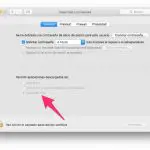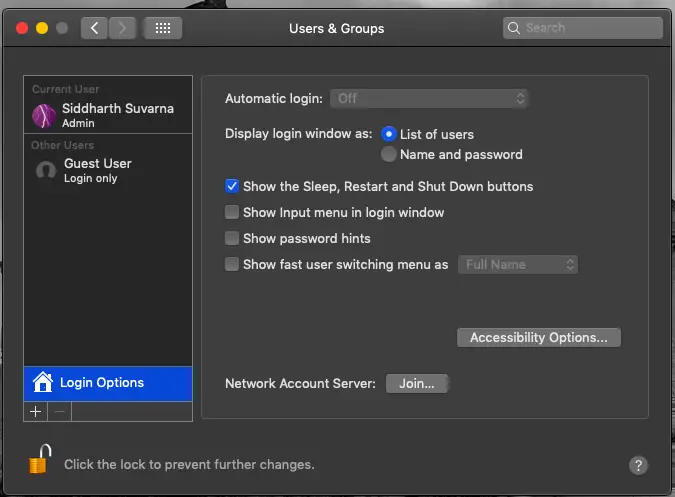A Apple no le gusta que se descarguen aplicaciones de terceros desde fuera del App Store a tu Mac. A diferencia de Android, donde puedes cambiar una configuración y puedes descargar cualquier aplicación fuera del App Store. Hay una función en Mac llamada Gatekeeper que muestra un mensaje cuando intentas descargar una aplicación desde fuera del App Store. Este error también aparecerá si intentas descargar una aplicación de un desarrollador que no es reconocido por tu Mac.
Debido a que tus preferencias de seguridad sólo permiten la instalación de aplicaciones del App Store y de un desarrollador identificado, verás un error que dice: «La aplicación no puede abrirse porque es de un desarrollador no identificado», cada vez que descargues una aplicación fuera del App Store. Otro error que puedes ver es «(nombre de la aplicación) se descarga de Internet. ¿Estás seguro de que quieres abrirla?
Si no te gustan estos mensajes de error y sabes que las aplicaciones que descargas son fiables y seguras, entonces puedes desactivar Gatekeeper.
Desactivar el Gatekeeper
1. Ir a Utilidades ; Terminal .
2. Escriba el siguiente comando y pulse la tecla Intro:
sudo spctl --master-disable
3. Introduzca su contraseña de administrador y pulse Intro.
4. Ir al menú de Apple ; Preferencias del sistema .
5. Selecciona Seguridad & Privacidad .
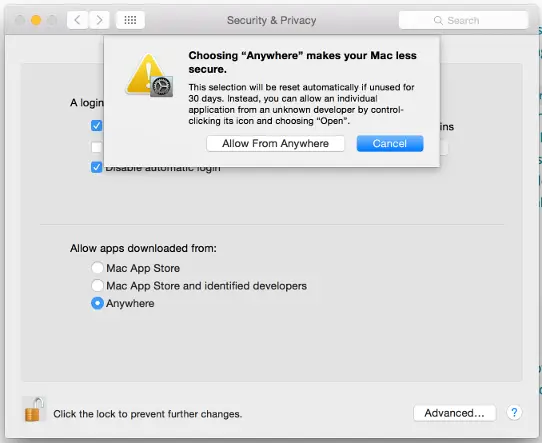
6. En Permitir aplicaciones descargadas de, seleccione Cualquier lugar . Recibirás un error que dice que al elegir «Anywhere» tu Mac se vuelve menos seguro.
7. Seleccione Permitir desde cualquier lugar .
Desactivar para una aplicación específica
1. Mantén pulsado Control + clic en el icono de aplicaciones.
2. Seleccione Abrir . Recibirás una advertencia, pero aún así podrás abrir la aplicación.
O
1. Ve al icono Apple y elige Preferencias del sistema . Esto se debe hacer después de intentar abrir una aplicación que no has podido hacer.
2. Selecciona Seguridad & Privacidad .
3. Seleccione la cerradura en la esquina inferior izquierda. Esto le permitirá hacer cambios.
4. Introduzca su contraseña de administrador.
5. En Permitir aplicaciones descargadas de, seleccione Cualquier lugar .